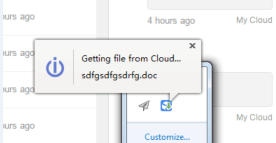
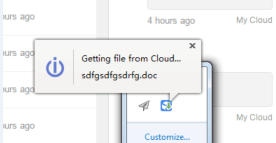
Cách chỉnh sửa tệp của bạn bằng Cloud
WPS Local Edit, một phương pháp chỉnh sửa mới, cho phép bạn chỉnh sửa các tệp tin bằng cách gọi cho khách hàng WPS địa phương từ trang web. Các tập tin được tự động lưu trữ trong đám mây sau khi chúng được lưu lại.
Bước 1: Chọn tệp mà bạn muốn chỉnh sửa, nhấp vào nút Chỉnh sửa, sau đó chọn Chỉnh sửa bằng WPS.
Bước 2: Một mẹo sẽ bật lên khi bạn nhấp vào Cloud lần đầu tiên. Nếu bạn chưa cài đặt WPS Office, hãy tải xuống và cài đặt nó. Khi bạn hoàn tất tải xuống và cài đặt phiên bản Office WPS mới nhất, vui lòng nhấp lại vào ‘Cloud Edit’. Nếu bạn đã cài đặt WPS Office, vui lòng nhấn OK.
Bước 3: Hộp đăng nhập WPS sẽ tự động mở. Nếu bạn chưa đăng nhập vào ứng dụng WPS cục bộ, hãy đăng nhập vào tài khoản WPS của bạn. Nếu bạn đã đăng nhập vào tài khoản của mình, vui lòng bỏ qua bước này trực tiếp.
Bước 4: Sau khi đăng nhập vào tài khoản của bạn, mũi tên tệp tải xuống sẽ được hiển thị trên biểu tượng điện toán WPS nằm ở góc dưới cùng bên phải của màn hình. Bạn có thể gọi cho khách hàng cục bộ để mở tệp ngay sau khi quá trình tải xuống hoàn tất.
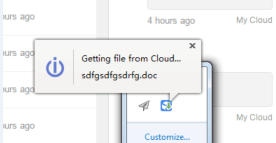
Bước 5: Khi bạn hoàn tất chỉnh sửa, bạn có thể lưu trực tiếp tệp hoặc lưu nó bằng phím tắt. Tệp sẽ tự động tải lại lên đám mây. Chú giải tệp tải lên sẽ được hiển thị ở góc dưới cùng bên phải của màn hình. Khi quá trình tải lên hoàn tất, tệp tin đám mây sẽ tự động cập nhật.
Có thể bạn quan tâm :
Cách thêm và in nền cho tài liệu WPS
Giới thiệu về chế độ xem và điều chỉnh trong WPS Presentation
more recommended stories
 Freepik gia nhập cuộc đua AI với tính năng Freepik Pikaso
Freepik gia nhập cuộc đua AI với tính năng Freepik PikasoFreepik chắc hẳn là một cái.
 [Đăng ký tham gia] webinar: Unlocking the power of AI with Adobe Creative Cloud
[Đăng ký tham gia] webinar: Unlocking the power of AI with Adobe Creative CloudTrong kỷ nguyên công nghệ phát.
 [Đăng ký tham dự] Event “Dẫn đầu xu hướng công nghệ trong thiết kế cùng 3ds Max, Maya và Lenovo”
[Đăng ký tham dự] Event “Dẫn đầu xu hướng công nghệ trong thiết kế cùng 3ds Max, Maya và Lenovo”Vào ngày 07.11.2023, Arotech, Autodesk, Lenovo.
 Tìm hiểu Microsoft Defender for Business – Giải pháp nâng cao bảo mật doanh nghiệp
Tìm hiểu Microsoft Defender for Business – Giải pháp nâng cao bảo mật doanh nghiệpBảo mật vẫn là một trong.
 Chứng chỉ Paessler PRTG là gì? Tìm hiểu về Paessler Certified Monitoring Expert 2023
Chứng chỉ Paessler PRTG là gì? Tìm hiểu về Paessler Certified Monitoring Expert 2023Chương trình thi và nhận chứng.
 3 cách đáp ứng kì vọng làm việc kết hợp với Microsoft Teams và Microsoft 365
3 cách đáp ứng kì vọng làm việc kết hợp với Microsoft Teams và Microsoft 365Ngày nay, hơn 270 triệu người.
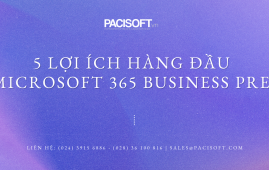 5 lợi ích hàng đầu của Microsoft 365 Business Premium
5 lợi ích hàng đầu của Microsoft 365 Business PremiumCác doanh nghiệp cần một giải.
 [Đăng kí tham dự] Event: Giải pháp đẩy nhanh tiến độ “chốt đơn” nội thất gỗ
[Đăng kí tham dự] Event: Giải pháp đẩy nhanh tiến độ “chốt đơn” nội thất gỗTrong khi xuất khẩu gỗ sang.

